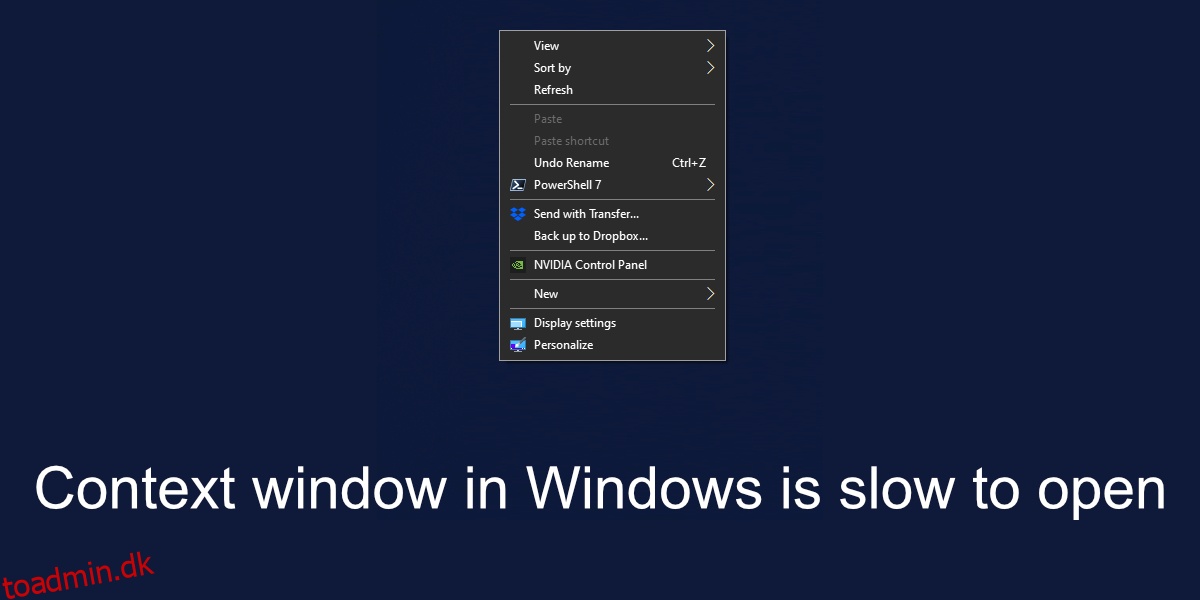Kontekstmenuen på Windows er et vigtigt funktionelt brugergrænsefladeelement, der bruges til at udføre almindelige og hyppige opgaver. Alt fra at oprette en ny mappe, oprette en genvej, kopiere/indsætte filer, udpakke filer eller bruge en kontekstindstilling tilføjet af apps, sker via kontekstmenuen.
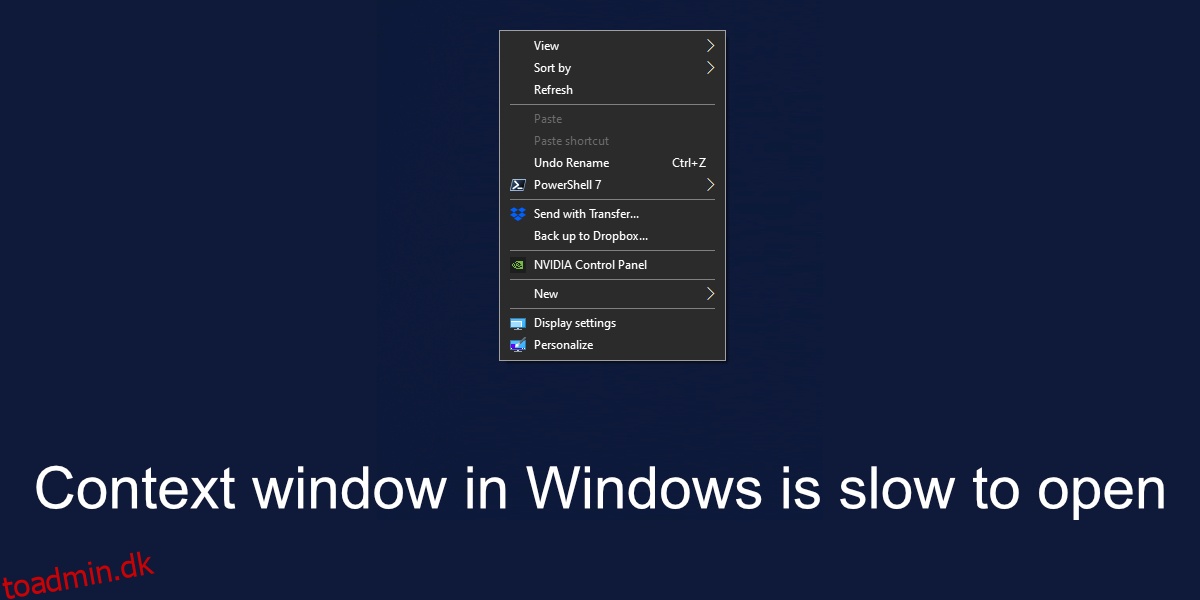
Indholdsfortegnelse
Kontekstvinduet i Windows er langsomt til at åbne
Kontekstvinduet eller kontekstmenuen i Windows kan blive ret travlt. Apps er gratis at tilføje sig selv til menuen, og jo mere travlt det bliver, jo langsommere bliver det også. Hvis kontekstvinduet er langsomt til at åbne på dit Windows-system, kan du prøve rettelserne nedenfor.
Fjern ubrugte elementer fra kontekstmenuen
Hvis der er elementer i kontekstmenuen, som du ikke bruger, f.eks. dem, der er tilføjet af tredjepartsapps, kan du fjerne dem. De apps, der tilføjede dem, vil ikke blive fjernet fra dit system, og deres funktionalitet vil ikke blive påvirket.
Download og kør en gratis app kaldet ShellExView fra NirSoft.
Appen udfylder en liste over elementer, der vises i kontekstmenuen.
Gå til Indstillinger>Skjul alle Microsoft-udvidelser for at skjule systemindstillinger.
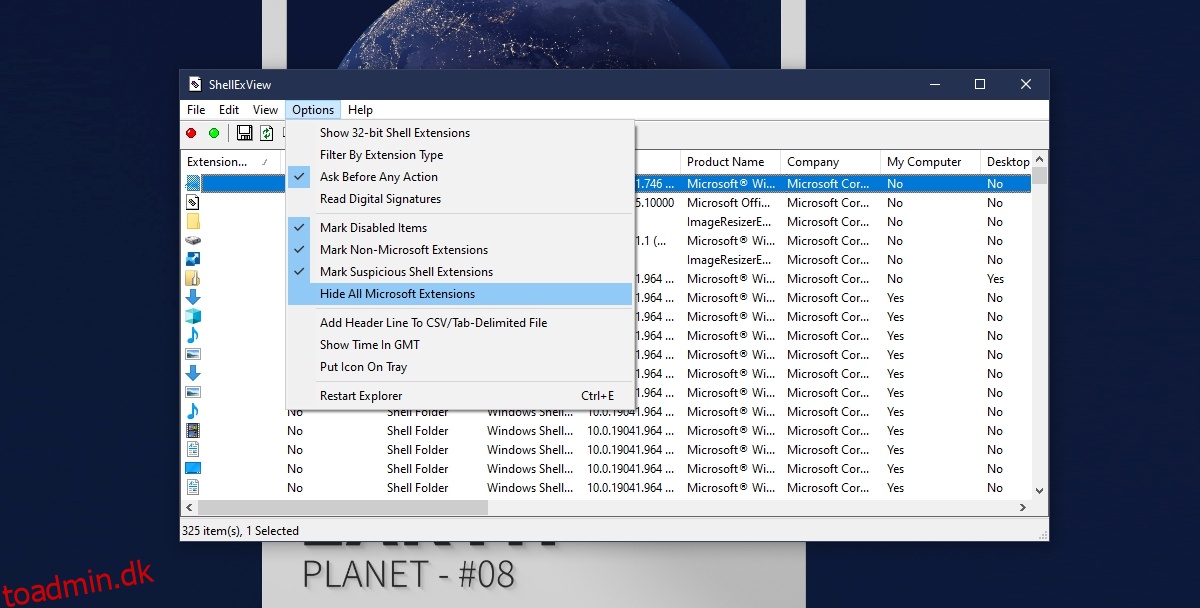
Du vil se en liste over genvejsmenupunkter tilføjet af tredjepartsapps.
Vælg elementer, du ikke bruger, og klik på den røde knap for at deaktivere dem.
Gentag for alle genstande, du ikke bruger.
Genstart systemet, og kontekstmenuen bør fremskyndes.
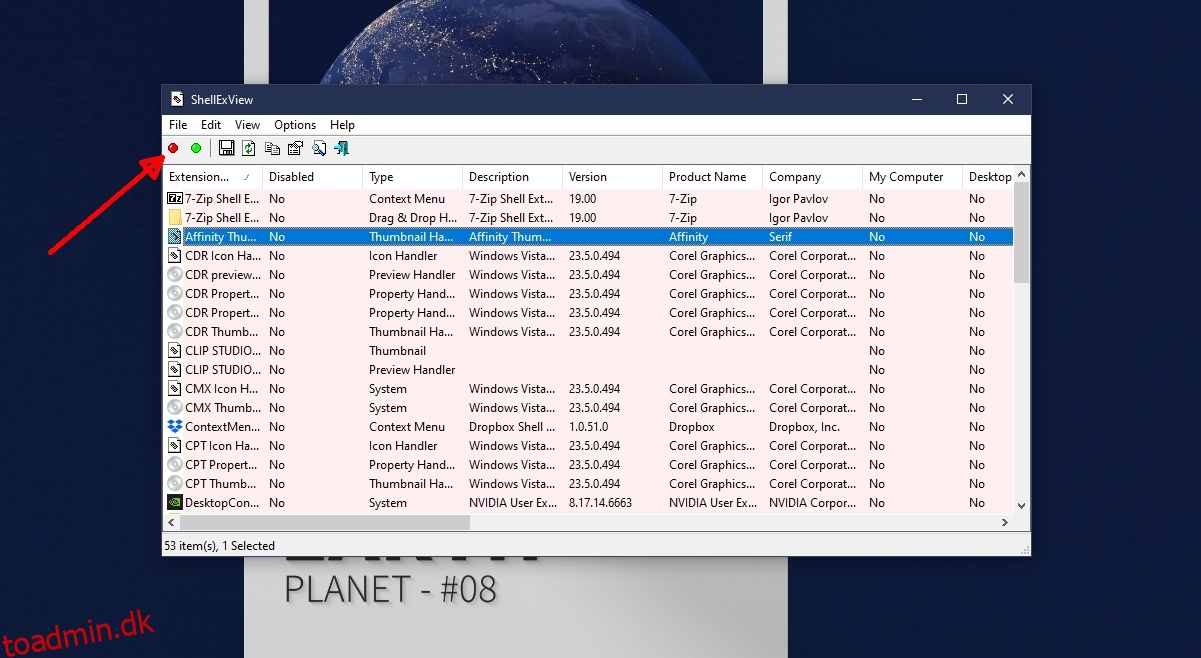
Fjern alle elementer fra kontekstmenuen
Genvejsmenuen kan blive langsommere, hvis en app, der var dårligt udviklet, har tilføjet et element til den. Den eneste måde at løse dette på er at finde ud af, hvilken app der kan forårsage problemet. Det er en lang proces, men det vil give resultater.
Download og kør ShellExView fra NirSoft.
Kør appen og gå til Indstillinger>Skjul alle Microsoft-udvidelser.
Vælg alle tredjepartsudvidelser, og deaktiver dem.
Genstart systemet.
Genvejsmenuen åbnes nu meget hurtigere.
Aktiver et tredjepartselement igen ved hjælp af ShellExView, og kontroller derefter, om kontekstmenuen bliver langsommere.
Gentag for alle de elementer, du bruger.
Når du opdager, at menuen er blevet langsommere, skal du deaktivere det sidste element, du aktiverede. Det er sandsynligvis det, der bremser kontekstmenuen.
Konklusion
Kontekstmenuen kan blive ret stor, især for filer og mapper. Windows tilbyder ikke en hurtig eller nem måde at revidere det på. En bruger bliver heller ikke spurgt, om de vil tillade en app at tilføje elementer til kontekstmenuen. Det betragtes som en del af installationen af en app, men menuen vil i sidste ende blive langsommere på et tidspunkt. Prøv at trimme det, når du kan, og hold uønskede genstande ude.